Wondershare Filmora, un logiciel simple, gratuit mais puissant pour rendre le montage vidéo plus efficace ! Vous pouvez télécharger et essayer Filmora gratuitement via les liens suivants :
 Garantie de téléchargement sécurisé, zéro logiciel malveillant
Garantie de téléchargement sécurisé, zéro logiciel malveillant
Le montage vidéo n'est plus réservé aux professionnels. Avec les bons outils et un peu de pratique, vous pouvez monter des vidéos de qualité chez vous. Que vous soyez Youtubeur ou créateur de contenu, le montage vidéo demeure l’un des plus gros défis à relever. En effet, c’est une tâche intéressante, mais délicate. Sans oublier que la majeure partie des contenus consommés en ligne se fait par vidéos. Il est évident qu’une vidéo bien montée favorise le plus de vues. À contrario, elle passe vite aux oubliettes. Et dans cette guerre digitale, la place du logiciel de montage vidéo est essentielle pour réaliser le plus beau montage. Donc, si vous vous demandez comment faire un montage vidéo, nous avons tout prévu à cet effet. Dans ce guide complet, nous avons pris soin de mettre en lumière la préparation pré-montage, les meilleurs logiciels à utiliser, ainsi que les techniques à pratiquer et erreurs à éviter lors du montage.
Meilleur logiciel de montage vidéo pour tous les créateurs
- Couper, rogner et fusionner des vidéos facilement sans perte de qualité.
- Contrôler la vitesse de vidéos plus flexible, jusqu'à 100x rapide et 0.01x lente.
- Bibliothèque d'effets intégrée : Plus de 10 millions de ressources créatives.
- Ajouter automatiquement des marqueurs de rythmes aux clips audio et musique.
- Plus de fonctions incluant montage IA, fond vert, écran partagé, PIP, panorama & zoom, etc.
- Exportez vos vidéos jusqu'à 100 pistes vidéo avec un rendu à haute vitesse.
- Partager vos vidéos en 4K directement sur YouTube et Vimeo.
Dans cet article
Partie 1. Préparation pour un montage vidéo
Le montage vidéo ne se limite à mettre vos rushes dans le logiciel et ajouter toutes sortes d’effets. Pour un montage de qualité, une préparation en amont est nécessaire.
1. Collecter et organiser les éléments multimédias (vidéos, audio, images, etc.)
Une bonne structure d'organisation simplifie largement votre montage par la suite. Une fois que votre projet est ouvert, avec les bons formats et vos rushes importés dans le logiciel, vous pouvez créer plusieurs dossiers. En créant un dossier pour chaque rush et séquence, vous pouvez les utiliser à tout moment, sans chercher plus longtemps.
Déterminer l'objectif et le public cible du montage vidéo
Avant de rassembler vos clips, définissez très clairement vos objectifs. Cela permet d’être plus clair pour le reste du montage vidéo. Posez-vous les questions suivantes : Que voulez-vous accomplir avec cette vidéo ? Quel est votre public cible (ado, adulte, senior) ? Et quel message voulez-vous transmettre ? Identifiez cela et vous pourrez passer à l’étape suivante.
Créer un script et un storyboard approximatifs
Le script vous aidera à mettre un plan en place et l’histoire à suivre dans vos vidéos. À moins d’être un bon narrateur, cela s’impose. Généralement, il s’articule autour de l’introduction, la narration et l’acte final ou conclusion. De plus, établissez le storyboard. Cela consiste à faire des croquis/dessins qui indiquent le cheminement de vos actions.
Choisir le format vidéo adapté à votre support de diffusion
Avant de commencer à organiser et à trier vos clips, vous devez absolument connaître les formats vidéo. Sinon, vous pouvez avoir des problèmes, que ce soit de fréquence d'image ou de qualité d'image. Par ailleurs, selon les plateformes de médias sociaux, il existe différents formats d’exportations (16:9 pour YouTube et Facebook ; 9:16 pour Story, TikTok, Réels ; 4:5 pour Instagram).
Déterminer les paramètres de base du projet (résolution, fréquence d'images, etc.)
Ne vous lancez pas à l’aveuglette dans un montage vidéo. Il est recommandé d’identifier les paramètres de base (résolution, fréquence d’images, ratio d’aspect, codecs, formats vidéo). En procédant ainsi, vous évitez les problèmes de compatibilité et les problèmes techniques (par exemple incompatibilité de rushes en format MOV et AVI).
Partie 2. 9 Meilleurs logiciels de Montage vidéo
Nous avons pris soin de piocher les meilleurs logiciels de montage vidéo parmi la multitude sur internet.
1. Wondershare Filmora

Wondershare Filmora se classe parmi les logiciels de montage vidéo les plus complets avec de nouvelles fonctionnalités IA pour une vidéo impeccable. Réalisez désormais vos vidéos de A à Z facilement dans un processus d’édition rapide et efficace. Il est facile à utiliser et compatible avec Windows et Mac.
Les fonctionnalités principales de Filmora
- Raccourcis vitesse de lecture : Utile lorsque vous avez plusieurs rushs à parcourir grâce aux touches clavier (J, K, L).
- Clips composés : Permet de réunir plusieurs clips (vidéo, audio, effet) dans un seul groupe.
- Édition de Texte Vidéo IA : Retranscrit automatiquement les paroles dans la vidéo et supprime également des parties de la vidéo sur la Timeline en sélectionnant le texte.
- Découpe intelligente : Retirer un élément dans la vidéo avec la plus grande précision.
- Suppression vocale IA : Supprimer les paroles d’une chanson pour ne garder que la musique.
- Texte IA vers vidéo : Demander à l’IA de générer une vidéo après avoir indiqué les instructions (texte, langue, ratio)
- Assistant Copilot : Demander de l’aide à l’assistant en lui posant des questions ou de faire des recherches pour votre montage.
Comment faire un montage vidéo avec Wondershare Filmora ?
- Installez et lancez le logiciel Filmora. Dans le menu principal, choisir le Ratio d’aspect, ensuite sur Nouveau projet.
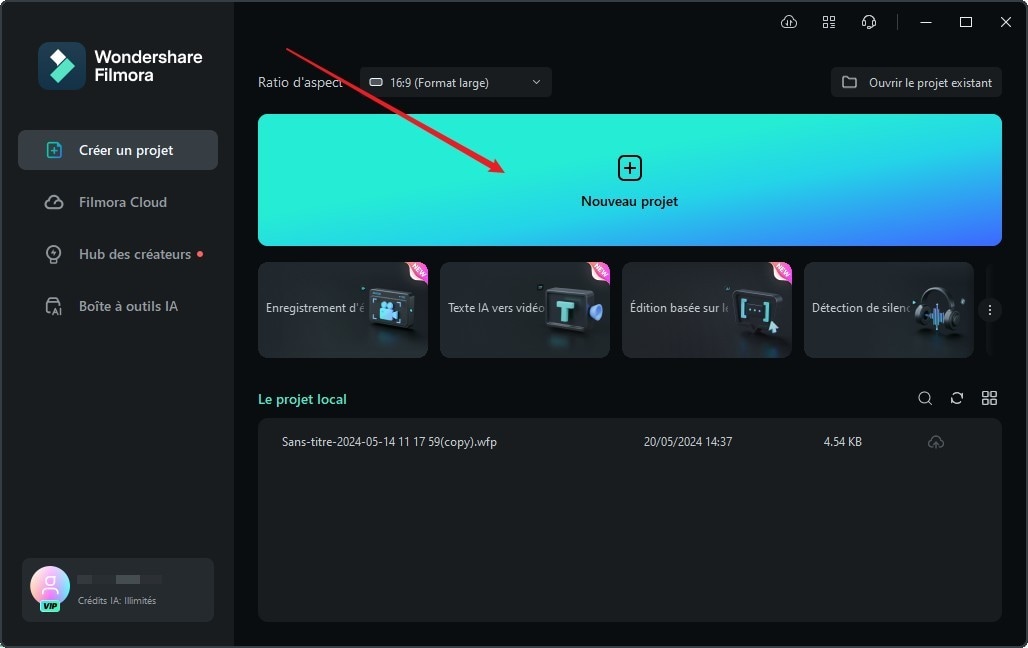
- Importez les Rushes, puis créer un dossier pour chaque élément (Musique, Effets sonores, B-rolls) en faisant clic droit sur Média de projet puis sur Ajouter un nouveau dossier ou en faisant un glisser-déposer.

- Glissez le Rush sur la Timeline. Vous pouvez zoomer et dézoomer la Timeline.
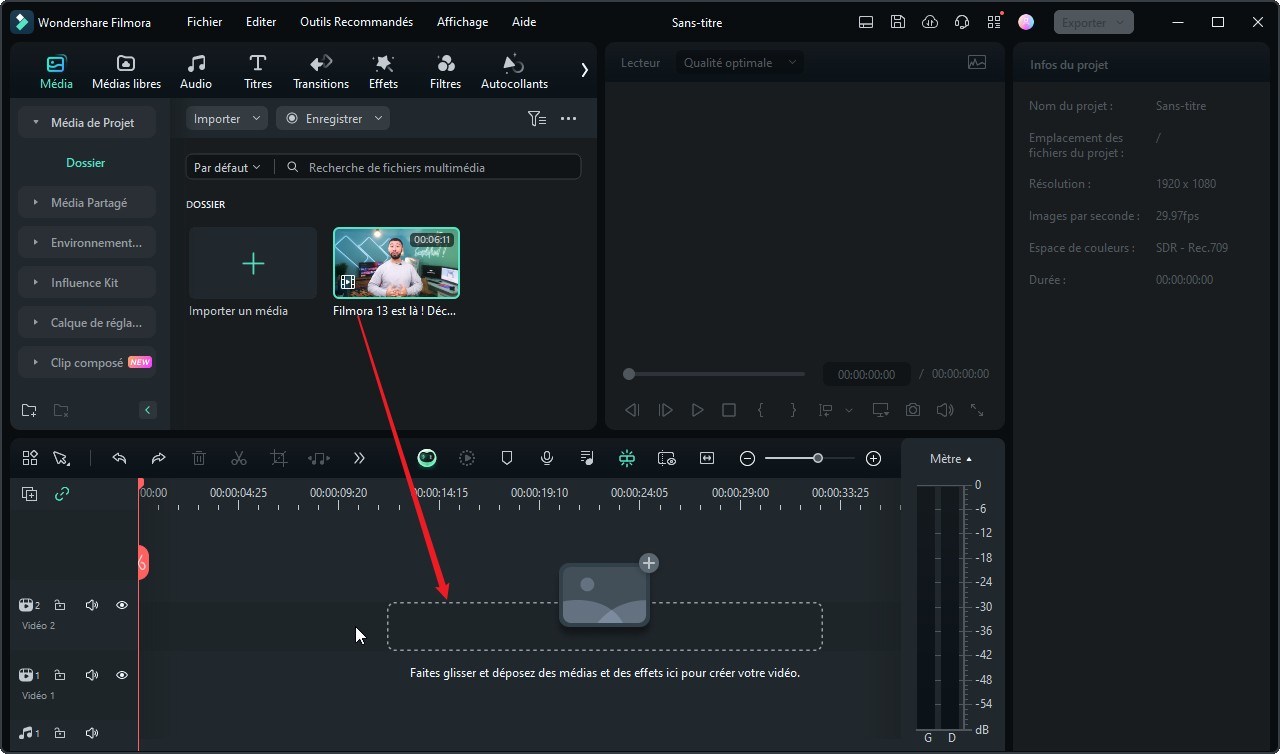
- Pour ajouter des B-rolls spécifiques, cliquez sur Médias libres et faites la recherche souhaitée. Placez-le au-dessus de la piste vidéo. Pour ajouter des transitions, cliquez sur Transitions. Les effets sonores s’ajoutent allant dans Audio>Effets sonores
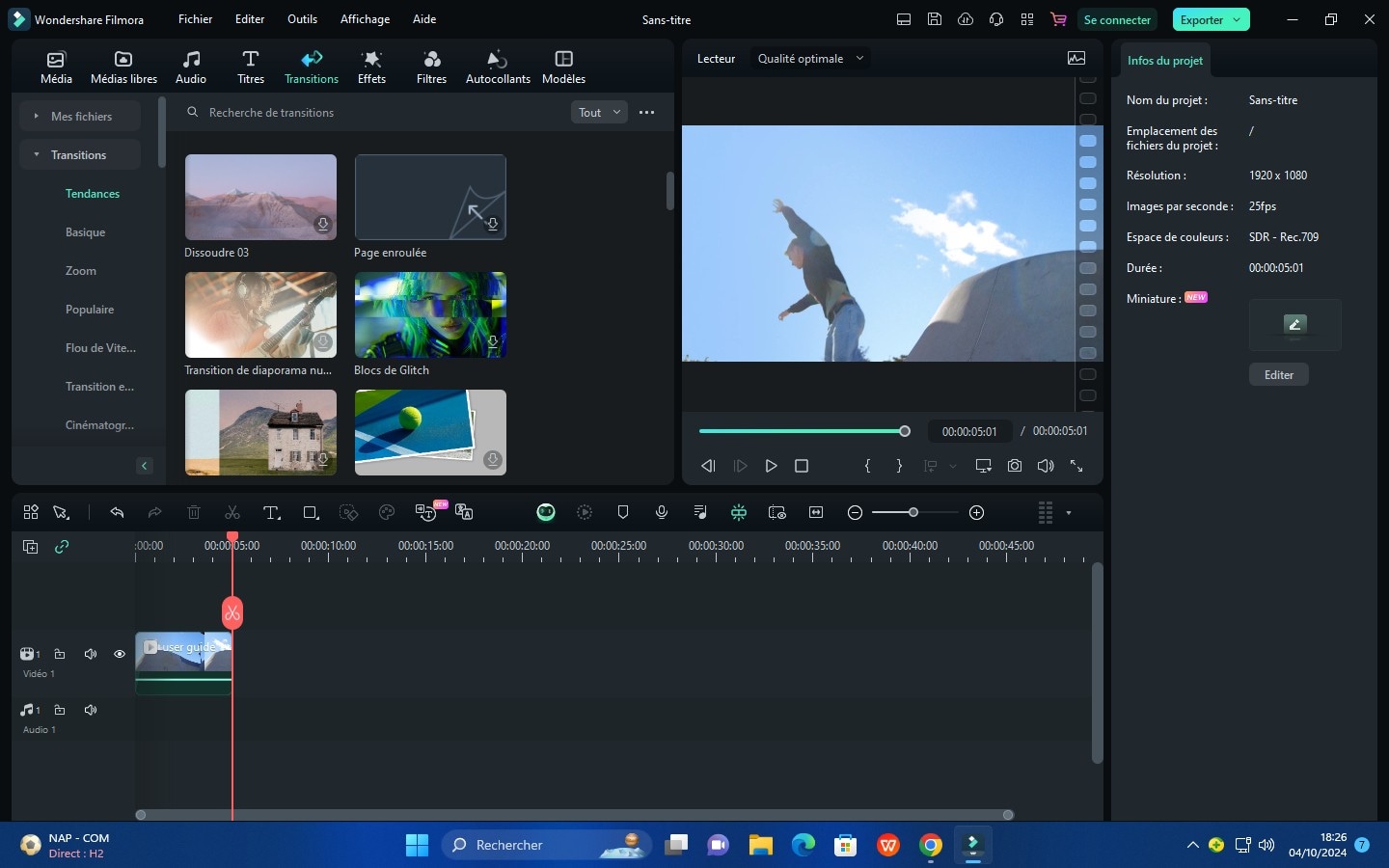
- Pour ajouter un texte, cliquez sur Titres, et faites glisser en piste. Quant à votre musique, allez dans Audio>Effets sonores. Activez l’Audiomètre. Occupez-vous de l’étalonnage en sélectionnant le Rush puis cliquez sur Couleurs.
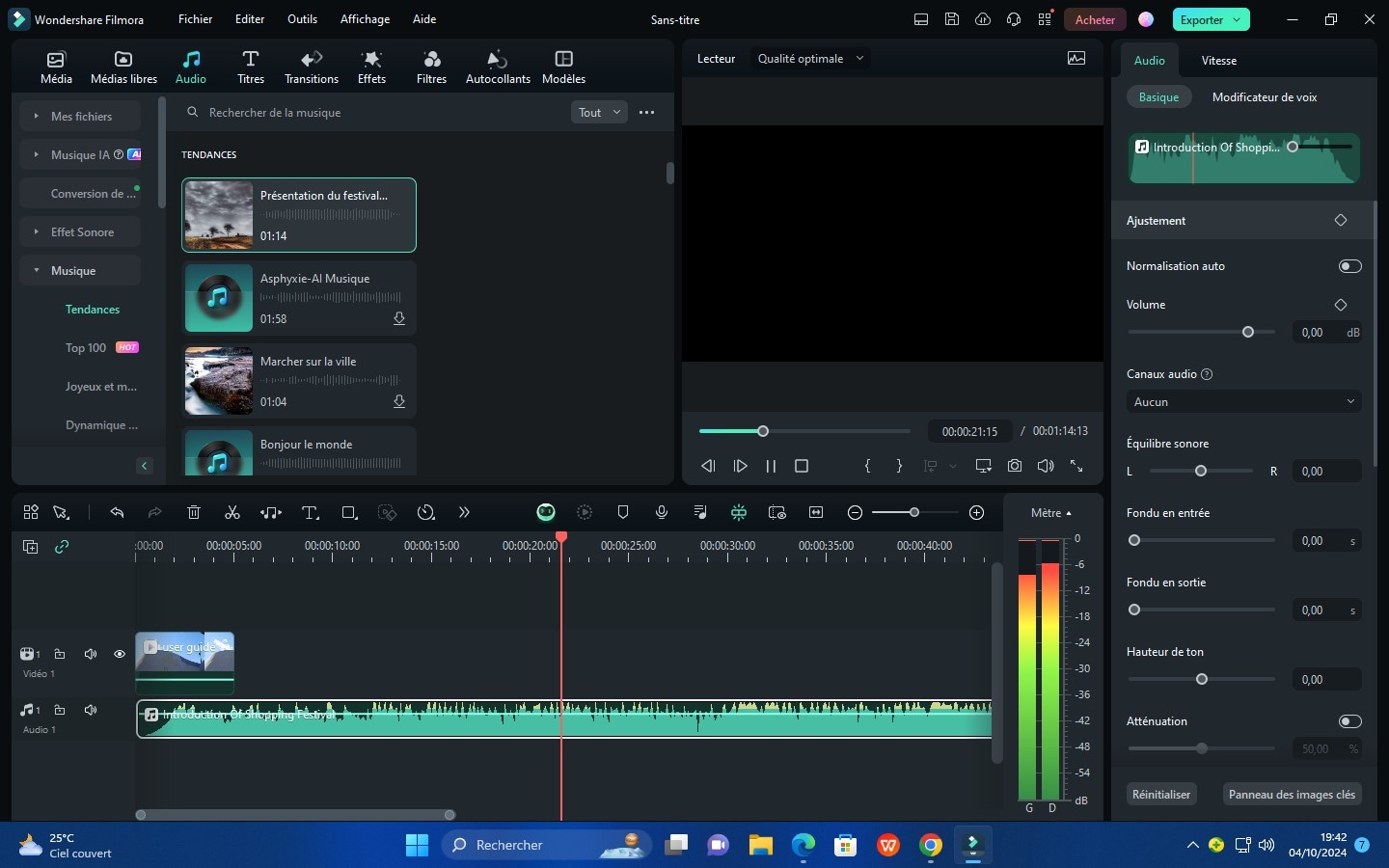
- Quand le montage est terminé, cliquez sur Exporter. Dans la fenêtre suivante, choisissez les paramètres (Format, Dossier de destination, Qualité, Résolution et Image par seconde). Enfin, cliquez sur Exporter.
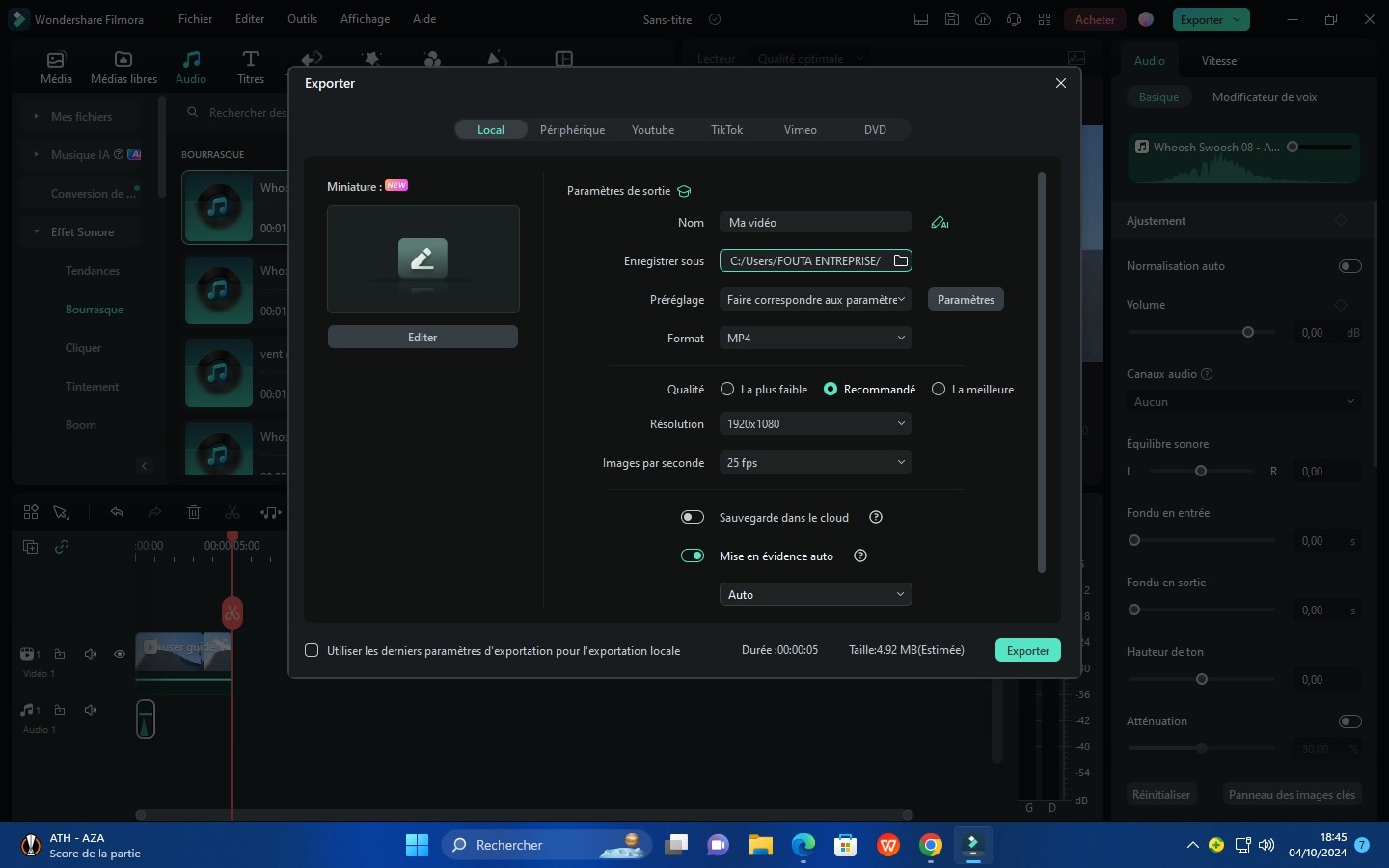
Tutoriel vidéo pour faire du montage Audio avec Filmora :
2. Adobe Premiere pro
Adobe Premiere proest un logiciel idéal pour le montage vidéo. Les débutants et les professionnels peuvent l’utiliser pour éditer des vidéos en totalité.
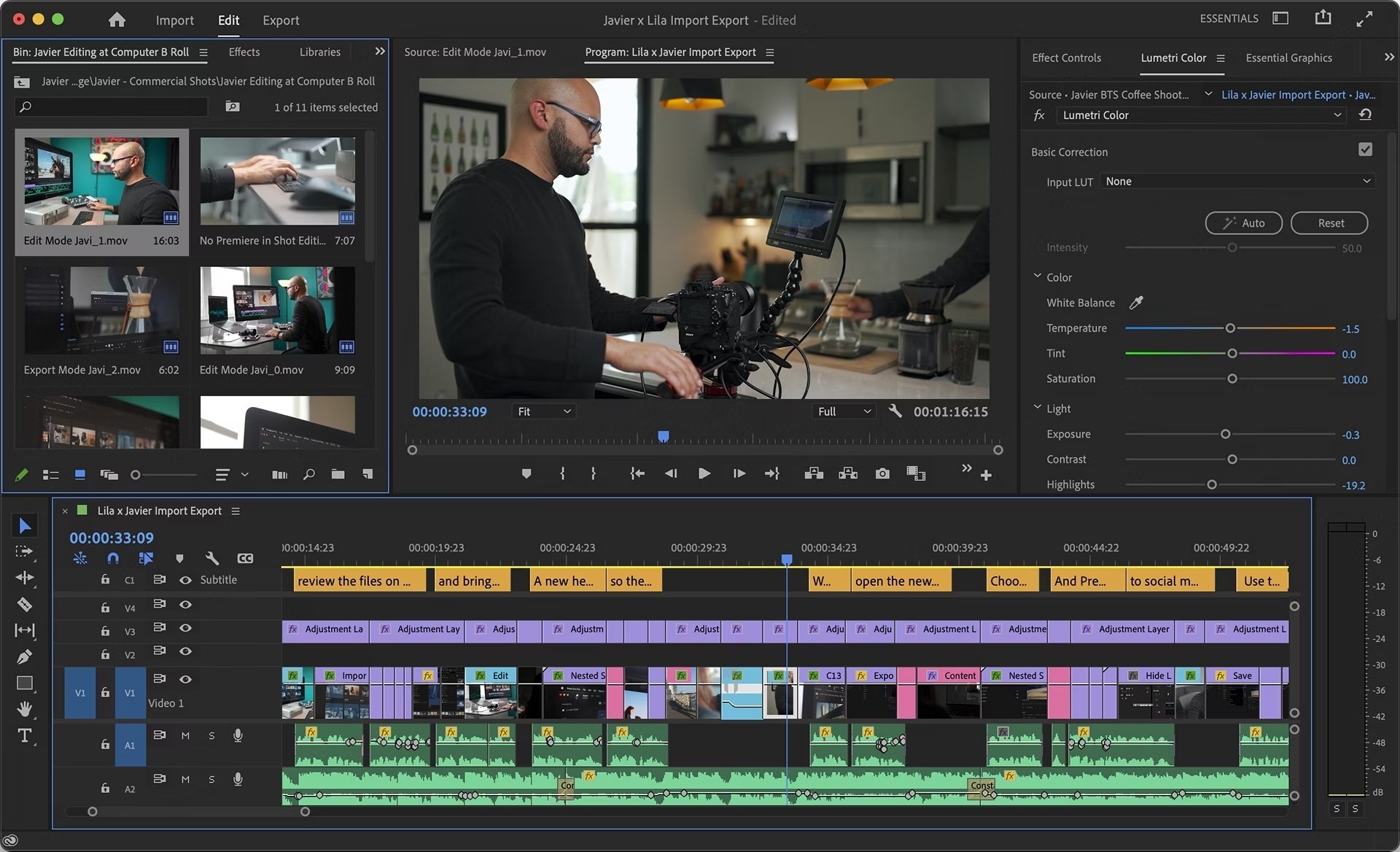
Les fonctionnalités principales d’Adobe Premiere pro
- Effets personnalisés : Possibilité de créer des effets réutilisables pour de prochains
- Montage basé sur le texte : Supprimer toutes les pauses en un seul clic et mieux contrôler la vue de votre transcription.
- Balisage automatique des données audio : Balise automatiquement les fichiers audio en tant que Boîte de dialogue, Musique, SFX ou Ambiance
3. Canva
Canvaest doté de fonctionnalités pour un montage vidéo exportables directement sur les plateformes de réseaux sociaux (Facebook, Instagram, TikTok, YouTube).
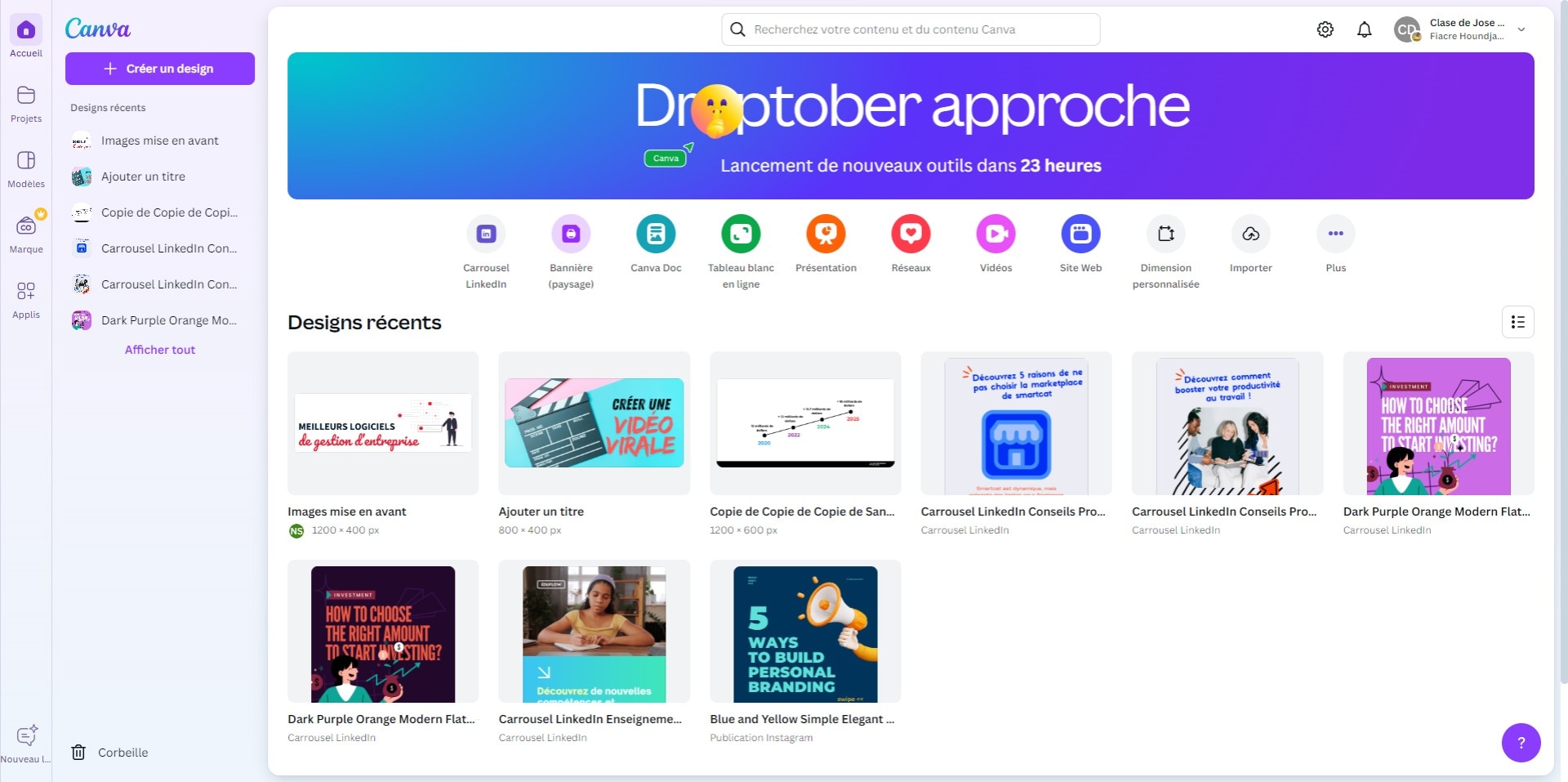
Les fonctionnalités principales de Canva
- Effaceur d’arrière-plan : Effacer l’arrière-plan d’une vidéo en un clic
- Sous-titres automatiques : Générer des sous-titres sans passer un logiciel tiers
- Découpe et fusion : Couper les parties indésirables et fusionner des clips
- Média magique : L’IA se charge de créer une vidéo selon vos consignes
4. iMovie
iMovie est un logiciel de montage vidéo disponible sur Mac. Il vous permet de créer de superbes vidéos personnalisées. C’est un logiciel gratuit.
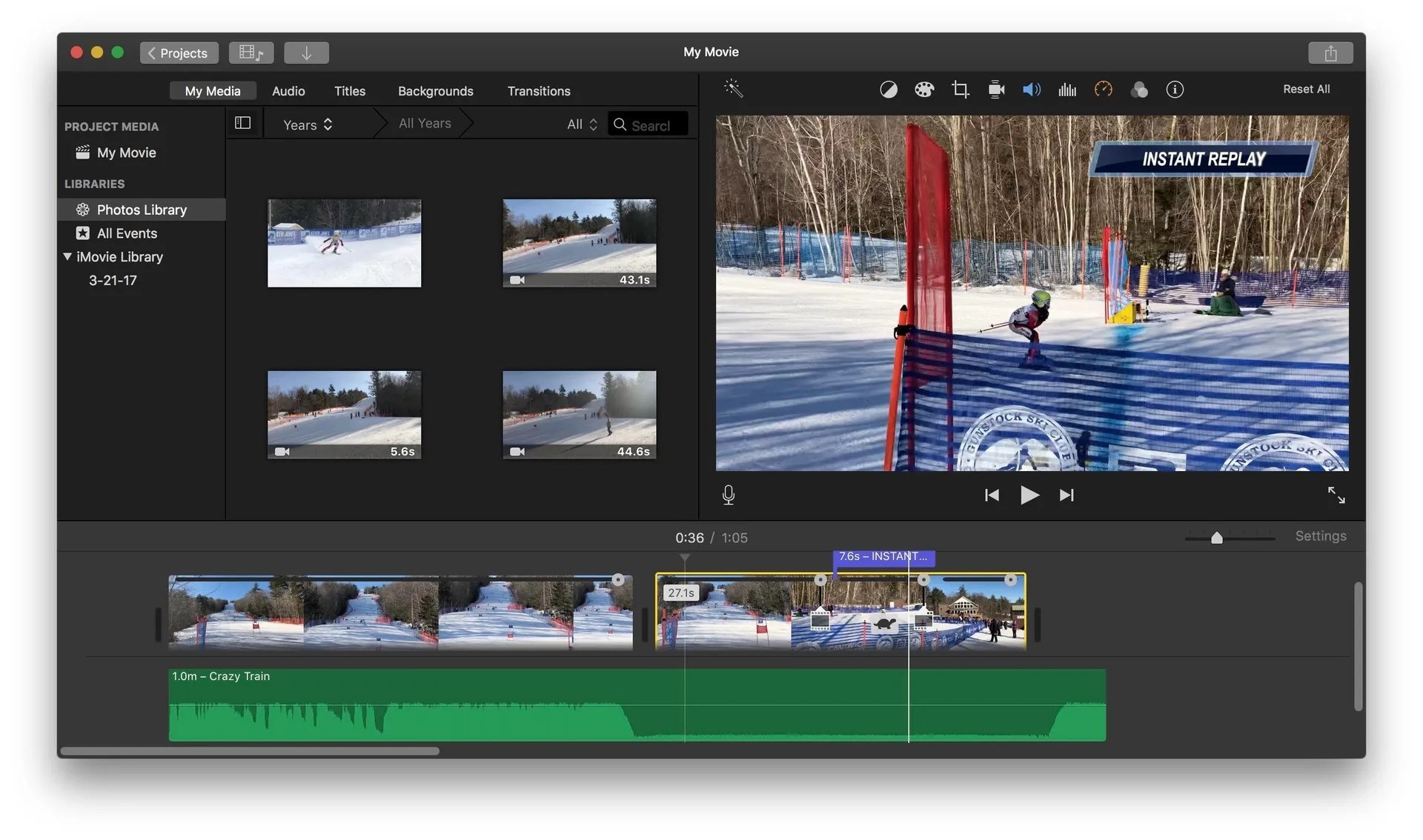
Les fonctionnalités principales d’iMovie
- Édition image dans l’image : Permet de voir deux contenus simultanément
- Stabilisation vidéo : Possibilité de réduire le flou et les tremblements dans la vidéo.
- Chroma Key : Fond vert pour remplacer un arrière-plan par une autre image ou vidéo.
- Effets et transitions : Offre une large gamme d’effets et transitons (filtre de couleur, ralenti)
5. Finalcut
Finalcut est un logiciel vidéo développé par Apple. Il possède les fonctionnalités basiques et professionnelles pour réaliser des films de qualité.
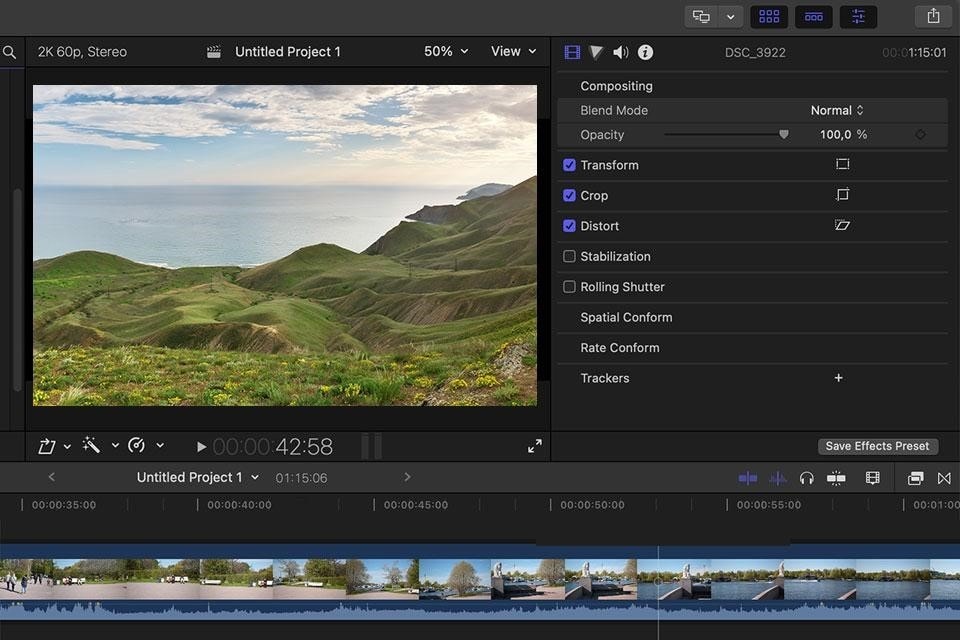
Les fonctionnalités principales de Finalcut
- Synchroniser le son et l’image : Servez-vous d’une commande pour synchroniser parfaitement.
- Baisser le volume d’une partie d’un clip : Permet de diminuer le volume d’une partie précise.
- Méthode manuelle et automatique de détourage : Isoler un objet ou une personne d'un arrière-plan
6. Davinci resolve
Davinci resolve fait partie des outils professionnels pour le montage vidéo. Vous pouvez le télécharger gratuitement et profiter de ses fonctionnalités.
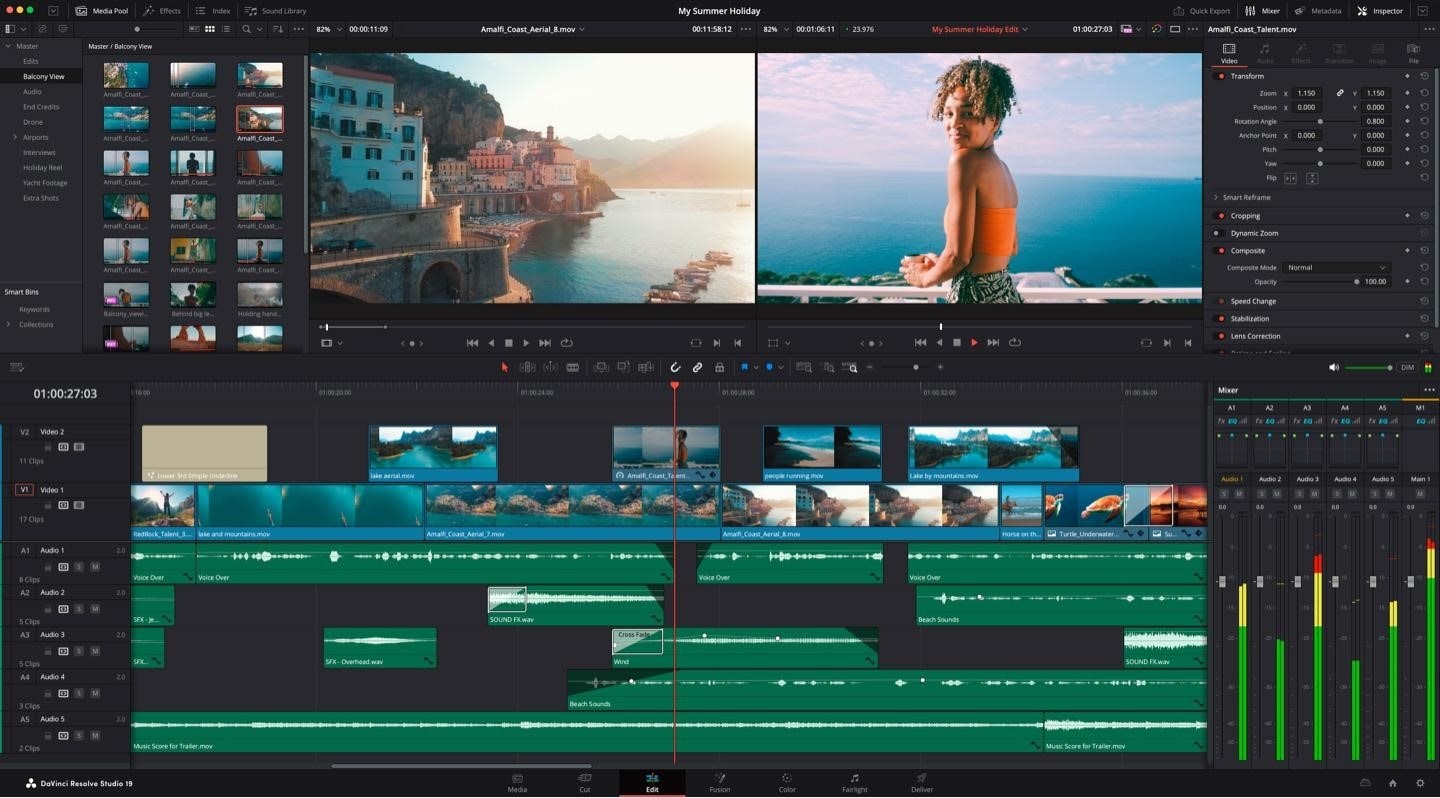
Les fonctionnalités principales de Davinci resolve
- Masque magique : Parfait pour le détourage, le suivi de mouvement, l’amélioration visuelle
- Flux optique : Créer un ralenti fluide sur n’importe quelle cible
- Détection de scène : Analyse et division de la vidéo en scènes
- Recadrage intelligent : Adapter le format de la vidéo pour la partager sur les réseaux sociaux
7. Capcut
Capcut est devenue le logiciel vidéo prisé par les utilisateurs des réseaux sociaux dont TikTok en particulier. Il offre la possibilité de faire de courtes vidéos engageantes. Vous pouvez l’utiliser sur mobile, MacOS et Windows.
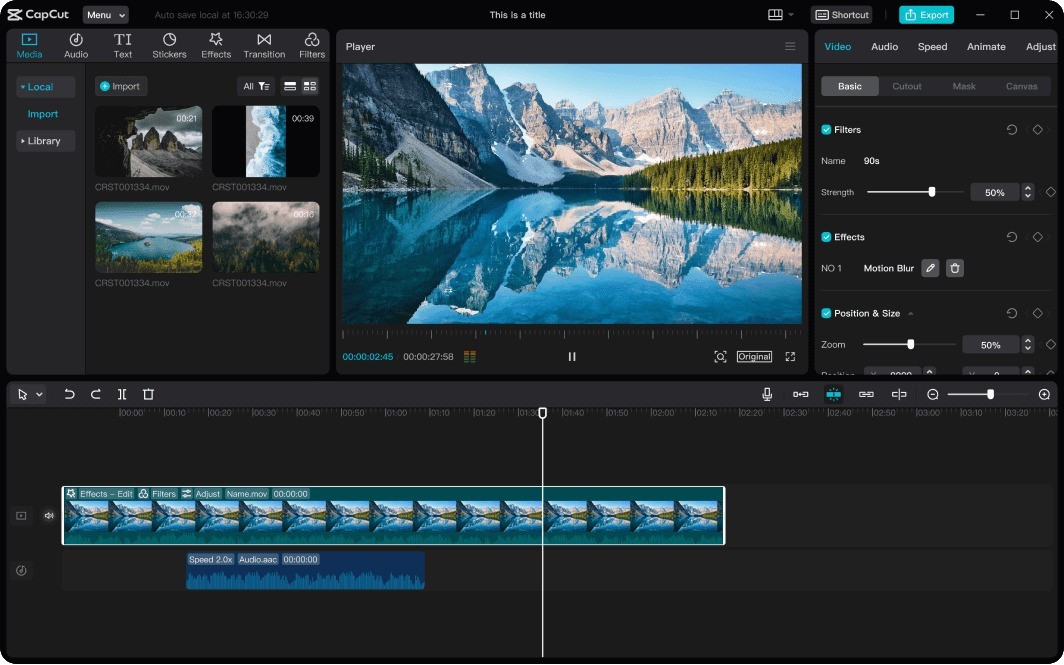
Les fonctionnalités principales de Capcut
- Suivi d’objets : Possibilité de suivre un objet pour le mettre en valeur
- Changement de vitesse : Accélérer ou ralentir un plan
- Suppression arrière-plan : Remplacer l’arrière-plan par une couleur ou une image
- Sous-titrage automatique : Éviter l’étape d’ajout de sous-titre manuel et option de personnalisation de texte.
8. Uniconverter
Uniconverter est connu comme logiciel de conversion. Mais vous serez étonnés des multiples fonctionnalités d’édition vidéo qu’il propose. Il est disponible sur Windows et Mac.
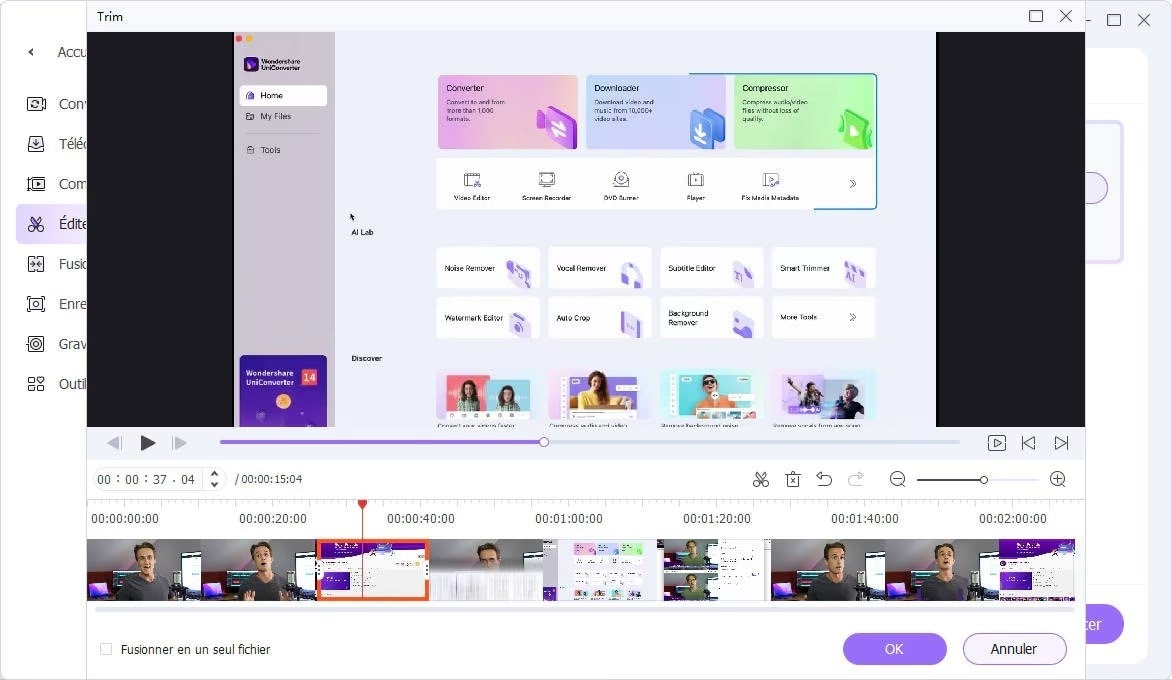
Les fonctionnalités principales d’Uniconverter
- Suppression de filigrane : Éditer avec la fonction Watermark Editor pour supprimer le filigrane
- Découpe intelligente : Met en surbrillance les parties de silence et les retirer
- Fusion de vidéos : Combiner plusieurs clips en un seul
- Correction de couleur : Possibilité d’ajuster la luminosité, le contraste, la saturation
9. Clipchamp
Clipchamp vous aide dans le montage vidéo avec des fonctionnalités professionnelles. C’est un outil en ligne qui nécessite une inscription.
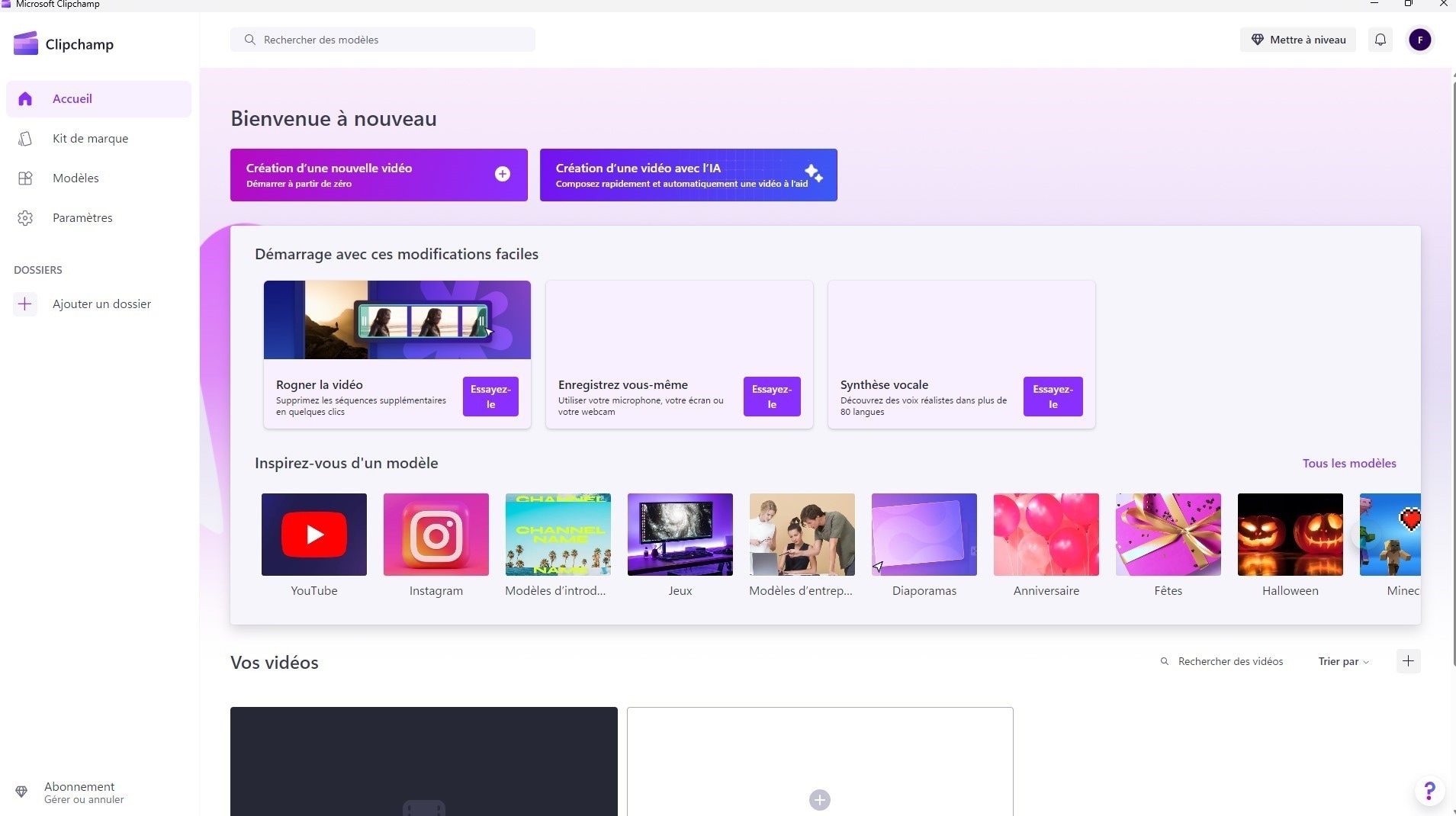
Les fonctionnalités principales de Clipchamp
- Écran vert : Utilisez la fonction Green Screen pour remplacer les fonds
- Redimensionner vidéo : Choisir une taille de vidéo prédéfinie
- Suppression audio : Retirez sélectivement les parties audio de la vidéo
Partie 3. Techniques avancées et Astuces pour un montage vidéo Professionnel
Qu’il s’agisse de créer des vidéos de formation, de tutoriels, de campagne publicitaire, etc, certains logiciels intègrent des fonctionnalités IA qui rehaussent la qualité de vos montages. Par ailleurs, en passant par des astuces, vous parviendrez à créer des vidéos exceptionnelles.
1. Montage vidéo avancée avec l’IA
Vous n’imaginez pas le nombre d’outils IA qui peuvent faciliter le processus de montage vidéo professionnel. À cet effet, servez-vous de l’IA pour :
- Automatiser les tâches: Grâce à l’IA, vous pouvez limiter des tâches répétitives comme la création de sous-titres, le découpage, l'étalonnage des couleurs, l'amélioration du son et bien plus encore. C’est un gain de temps considérable.
- Création de script et miniatures: Vous pouvez demander à l’IA de générer un script accrocheur ou de créer des miniatures pour vos vidéos. Souvent, captiver l’attention de votre public s’avère un défi. Cela est encore renforcé par les milliers de vidéos postées par d’autres créateurs de contenu. Du coup, face à la pertinence des mots et images utilisés par l’IA, cela incitera votre public cible à s’intéresser puis regarder votre vidéo.
- Générer des vidéos à partir de texte: Si vous galérez à éditer une vidéo marketing par exemple, rien de mieux de choisir parmi les articles de blog et générer une vidéo. Après cela, vous pouvez l’éditer en ajoutant/supprimant les transitions, les effets, etc.
- Mettre la vidéo en ligne: La plupart des plateformes de médias sociaux (Facebook, YouTube, Instagram, TikTok, etc) imposent des dimensions de vidéos avant la mise en ligne. Cela vous prendra du temps pour les ajustements, surtout après de longues heures de montage. Heureusement qu’avec la fonction Recadrage Automatique, vous pouvez redimensionner et les adapter à ces plateformes.
2. Astuces pour un montage pro
En appliquant certaines astuces de pro, vous atteindrez un niveau d’expertise dans le montage vidéo. Ces astuces de pro vont accélérer votre progression.
- Édition multicam: Pour des projets vidéos qui sont filmés avec plusieurs caméras, vous pouvez utiliser le multicam lors du montage. Cela permet de donner un peu de dynamisme à la vidéo. En procédant ainsi, vous pourrez changer de caméra à tout moment comme dans une régie télé.
- Utilisez le keyframing: Cette astuce s’articule autour de mots clés pour l’animation d'effets tels que le zoom ou le mouvement, pour donner du dynamisme à tes séquences.
- Synchronisation audio et image: Basons-nous sur un tournage dont le son a été enregistré sur une piste différente de la vidéo. Si lors du montage, vous avez oublié de faire le clap, la synchronisation auto vous fait gagner en temps. Sélectionnez juste les deux pistes, et activez la synchronisation.
- Configurer le logiciel: En cas de bugs ou de plantage du logiciel, vous pouvez perdre des heures de modifications. En conséquence, allez dans les réglages pour modifier les paramètres de sauvegarde. Par exemple, vous pouvez indiquer une sauvegarde tous les 05 minutes. Ainsi, même après un bug, vous ne serez pas obligé de recommencer à zéro.
Partie 4. Les erreurs courantes à éviter en montage vidéo
Bon nombre de vidéastes (amateurs, professionnels) commettent des erreurs qui gâchent leur montage. Nous avons pris soin d’en révéler quelques-unes afin de les éviter.
1. Négliger la structuration du montage vidéo
Obtenir une vidéo virale après un excellent montage passe par une planification rigoureuse. En effet, vous devez prendre le temps pour rédiger un plan précis. Cela passe par un scénario de qualité, par exemple, dans lequel, vous allez lister certains éléments importants comme l’émotion à transmettre, le dynamisme de la vidéo (calme ou dynamique) et bien encore. Grâce à ce fil conducteur, vos téléspectateurs s'identifient au message transmis.
2. Faire un montage vidéo trop dynamique
C’est un piège dans lequel tombent plusieurs vidéastes. À trop vouloir montrer son savoir-faire dans ce domaine, ils ajoutent plusieurs transitions, plusieurs effets, zoom, etc. Le pire, c'est si tout ceci n’apportent pas grande valeur à l'histoire finale. De plus, ces effets ne servent à rien par moment.
3. Sous-estimer l’importance du sound design
Le sound design permet de créer de l’émotion et l’immersion chez les spectateurs. Prenez donc le temps de créer un univers sonore. Attention à ne pas abuser de cela. Au contraire, utilisez peu, mais de qualité.
4. Oublier les images d’illustration
Votre vidéo doit capter l’attention du spectateur. Mais si ce n'est pas le cas, celui-ci va très vite s’ennuyer et passer à autre chose. En conséquence, il faut inclure des images d’illustrations. De cette manière, votre spectateur comprendra mieux ce qui est dit dans la vidéo.
5. Ne pas prendre de pause
Cela peut paraître banal à première vue. Mais lorsque vous avez la tête dans le guidon, il est difficile de voir les erreurs. Et, faire du montage pendant des heures sans repos peut jouer en votre défaveur. Prenez du recul et revenez sur la table de montage. C’est bénéfique pour le rendu final.
Partie 5. Comment Choisir le Bon Logiciel de Montage Vidéo
Le choix d’un logiciel peut être déroutant. Face à la multitude de logiciels sur internet, savoir lequel est adapté à vos besoins est compliqué. Pour tout cela, vous devez respecter certains éléments clés pour une sélection idéale.
- Plan de tarification: Quand vous devez choisir un logiciel, il est important de savoir s’il est totalement gratuit avec des fonctionnalités limitées ou payants avec toutes les fonctions disponibles. Faites des recherches avant de l’installer.
- Identification de vos besoins: Le choix d’un logiciel de montage vidéo se fait en considérant ses besoins. Il peut s’agir de vidéos personnelles, de vacances ou professionnelles. Vous convenez que les besoins diffèrent et optez pour un logiciel inapproprié peut gâcher votre montage.
- Se baser sur des critères de sélection: Le premier critère dans le choix est de connaître le type de codecs pris en charge par le logiciel. Ensuite, veillez à ce qu’il soit compatible avec les systèmes d’exploitation (Windows, Mac, Linux, etc). Par ailleurs, vous devez identifier si le logiciel contient des tutoriels qui vous permettront de prendre la main facilement. En outre, vous devez vous renseigner si le logiciel contient des bugs ou des plantages réguliers.
- Montage avec raccourcis clavier: Le montage vidéo est une activité chronophage. C’est pourquoi vous devez vous assurer que le logiciel vous facilite la tâche avec des raccourcis clavier. Vous gagnerez énormément de temps si vous n’avez plus à tout faire avec la souris. C’est très pratique, car vous effectuez les opérations au logiciel plus vite.
- Analyser les possibilités d’exportation: Certains logiciels sont très limités en termes d’exportation. Certains vous permettent d’exporter uniquement vers les réseaux sociaux (Facebook, YouTube, TikTok, etc) sans pouvoir le faire dans les codecs que vous choisissez. Imaginez que vous décidiez d’envoyer votre court métrage à quelqu’un qui traitera le son, l’étalonnage, la colorimétrie, ajouter des effets, etc. Vous pouvez être bloqué à ce stade.
Conclusion
Réussir un montage vidéo passe par une préparation et un choix de logiciel approprié. En se basant sur les critères de sélection, vous pouvez filtrer ce choix par les fonctionnalités, la convivialité et le plan tarifaire. Vous trouverez votre compte en optant pour l’un d’entre eux parmi la liste de logiciel ci-dessus. Toutefois, si vous recherchez un logiciel vidéo complet avec des fonctionnalités IA, nous vous recommandons Wondershare Filmora. Cela fait suite à une comparaison professionnelle les logiciels courants. Avec ses fonctions variées, il est adapté aux débutants et experts et intègre des outils IA remarquables.
Wondershare Filmora, un logiciel simple, gratuit mais puissant pour rendre le montage vidéo plus efficace ! Vous pouvez télécharger et essayer Filmora gratuitement via les liens suivants :
 Garantie de téléchargement sécurisé, zéro logiciel malveillant
Garantie de téléchargement sécurisé, zéro logiciel malveillant



 Sécurité 100 % vérifiée | Aucun abonnement requis | Aucun logiciel malveillant
Sécurité 100 % vérifiée | Aucun abonnement requis | Aucun logiciel malveillant




